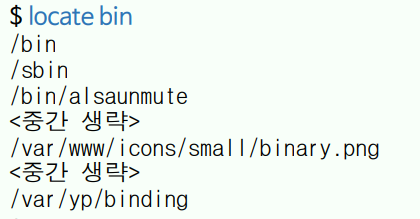[LINUX] 텍스트 편집
vi 편집기
- 유닉스 계열 운영체제에서 가장 보편적인 화면 편집기
- vi는 ‘vim’으로 에일리어스 되어 있음
- vim
- 형식이 다른 파일의 구문 구조를 표시하기 위해 컬러를 사용
- 마우스 지원, 다중 undo, 다중 탭 또는 화면 분할 지원
- 블록을 선택할 때 비주얼 모드를 지원
vi 시작하기
vi [options] [filename]- vi 편집기는 모달 편집기로 실행하면 다른 작업은 수행할 수 없음
- 명령 모드, 입력 모드, 라인 모드의 세 가지 모드로 구분된다.
vi 종료하기
- 명령 모드에서 종료하기: ZZ(
Shift+ zz)- 변경 내용을 저장하고 종료
- 라인 모드에서 종료하기: 아래 표 참고
| 명령 | 기능 |
|---|---|
| :q | 변경된 내용이 없는 경우 종료 |
| :q! | 저장하지 않고 강제 종료 |
| :wq [filename] | 저장하고 종료 |
| :x [filename] | 변경이 있었다면 저장하고 종료 |
| :x! [filename] | 위와 같으나 같은 이름의 파일이 있으면 덮어씀 |
vi 편집하기
커서 이동
- 명령 모드에서
Page Up,Page Down,←,↓,↑,→등의 키로 커서 이동 가능
| 명령키 | 기능 |
|---|---|
| h, j, k, l | ←, ↓, ↑, → |
Ctrl+f, Ctrl+b | Page Up, Page Down |
| w | 다음 단어의 첫 자로 이동 |
| b | 앞 단어의 첫 자로 이동 |
| 0 | 현재 라인의 첫 칸으로 이동 |
| $ | 현재 라인의 마지막 칸으로 이동 |
| G | 마지막 라인으로 이동 |
| 20G | 20번째 라인으로 이동 |
| 5j | 현재 라인에서 5 라인 아래로 이동 |
텍스트 입력
- 명령 모드에서 아래 표의 명령키를 입력하면 입력 모드로 이동함
- 입력 모드일 때는 화면의 하단에 ‘– 끼워 넣기 –‘가 표시됨
- 입력 모드에서 esc 키를 누르면 명령 모드로 돌아감
| 명령키 | 기능 |
|---|---|
| a | 현재 커서 위치의 오른쪽부터 텍스트를 추가(add) 할 수 있음 |
| A | 현재 라인의 끝에 텍스트를 추가할 수 있음 |
| i | 현재 커서의 위치부터 텍스트를 삽입(insert) 할 수 있음 |
| I | 현재 라인의 처음에 텍스트를 삽입할 수 있음 |
| o | 현재 라인의 아래에 라인이 열리고(open) 텍스트를 추가할 수 있음 |
| O | 현재 라인의 위에 라인이 열리고 텍스트를 추가할 수 있음 |
텍스트 삭제
- 명령 모드에서 텍스트를 삭제하거나 변경하는 명령
| 명령키 | 기능 |
|---|---|
| x | 커서 위치의 한 문자를 삭제 |
| dx | 커서의 위치부터 다음 단어 전까지 삭제 |
| d$ 또는 D | 커서의 위치부터 현재 라인의 끝까지 삭제 |
| d0 | 커서의 왼쪽부터 현재 라인의 처음까지 삭제 |
| dd | 현재 라인을 삭제 |
| dG | 현재 라인부터 파일의 끝까지 삭제 |
| d20G | 현재 라인부터 20 라인까지 삭제 |
텍스트 변경 또는 치환
- 변경 후 커서를 이동하고 도트(.) 명령을 수행하면 앞서 수행한 명령을 반복할 수 있음
| 명령키 | 기능 |
|---|---|
| r | 텍스트를 입력하면 커서 위치의 한 문자를 대치 |
| R | 입력 모드로 전환되고 텍스트를 입력하면 커서의 위치부터 계속 대치 |
| s 또는 cl | 입력 모드로 전환되고 커서 위치의 문자가 삭제됨. 텍스트를 입력하면 삽입됨(대치X) |
| S 또는 cc | 현재 라인에 존재하는 문자가 삭제되고 현재 라인에서 입력 모드로 전환됨 |
| cw | 입력 모드로 전환되고 커서 위치부터 단어의 끝까지 삭제됨 |
| cb | 입력 모드로 전환되고 커서 왼쪽부터 단어의 앞까지 삭제됨 |
텍스트 복사와 붙여넣기
| 명령키 | 기능 |
|---|---|
| yy | 현재 라인을 복사 |
| 5yy | 현재 라인부터 5 라인을 복사 |
| yw | 커서의 위치부터 다음 단어의 앞까지 복사 |
| y$ | 커서의 왼쪽부터 라인의 끝까지 복사 |
| y0 | 커서 왼쪽부터 라인의 앞까지 복사 |
| yG | 현재 라인부터 파일의 끝까지 복사 |
| y) | 커서의 위치부터 한 문장을 복사 |
| y} | 커서의 위치부터 한 문단을 복사 |
| p | 커서의 왼쪽에 붙여넣기. 복사된 텍스트가 라인이면 현재 라인의 위에 붙여넣기됨 |
| P | 커서의 오른쪽에 붙여넣기. 복사된 텍스트가 라인이면 현재 라인의 아래에 붙여넣기됨 |
블록 지정하기
- 명령 모드에서 아래 표의 명령키를 입력하면 비주얼 모드로 이동함
- 블록을 지정하고 삭제(x) 또는 복사(y), 붙여넣기(p) 가능
| 명령키 | 기능 |
|---|---|
| v | 한 문자씩 선택 |
| V | 한 라인씩 선택 |
명령어 취소 및 기타 명령
| 명령키 | 기능 |
|---|---|
| u | 이전 작업 취소(undo) |
Ctrl+r | 앞서 취소했던 작업을 다시 한다. 즉, 취소를 취소한다. |
| :e! | 마지막으로 저장한 후의 작업을 취소 |
| :n | n번째 라인으로 이동 |
| :!command | vi를 사용하다 쉘 명령 command를 수행 |
| :sh | vi를 잠시 빠져나가 쉘 명령을 수행함. 쉘 명령으로 exit를 실행하면 다시 vi로 돌아옴 |
파일 찾기
locate 명령
- 절대경로 상에서 문자열 패턴이 포함된 디렉터리와 파일 이름 출력
locate [options] pattern- updatedb 명령에서 만들어진 데이터베이스에서 검색함
find 명령
- 지정된 위치에서 조건에 맞는 파일을 찾고, 검색된 파일을 대상으로 명령을 수행할 수 있음
find [pathnames] [expression]- pathname(경로)를 지정하지 않으면 현재 디렉터리(.)를 기준으로 함
- expression(조건)이나 액션을 지정하지 않으면 -print가 주어진다.
조건
| 조건 | 설명 |
|---|---|
| -cmin n | 파일 또는 디렉터리의 마지막 수정시간이 정확히 n분인 경우 |
| -cnewer file | 파일 또는 디렉터리의 마지막 수정시간이 지정된 file보다 최근인 경우 |
| -empty | 파일 또는 디렉터리가 비어있는 경우 |
| -name pattern | 파일 또는 디렉터리의 이름이 pattern과 매칭되는 경우 |
| -iname pattern | -name과 같으나 대소문자를 구분하지 않음 |
| -nouser | 파일 또는 디렉터리의 소유자가 유효하지 않은 경우 |
| -perm mode | 파일 또는 디렉터리의 접근 권한이 mode와 같은 경우. mode는 8진수나 기호로 표기함 |
| -size n | 파일 또는 디렉터리의 크기가 n인 경우 |
| -type c | 파일의 타입이 c인 경우. 타입은 b(블록 디바이스), c(문자 디바이스), d(디렉터리), f(정규 파일), I(심볼릭 링크) 등이 있음 |
| -user name | 파일 또는 디렉터리의 소유자가 name인 경우 |
액션
| 액션 | 설명 |
|---|---|
| -delete | 파일을 삭제 |
| -ls | 파일 또는 디렉터리의 정보를 자세히 보여줌 |
| 경로를 포함하여 파일 이름을 출력함 | |
| -quit | 매칭되는 것이 있다면 종료 |
| -exec command {}; | 사용자 정의 액션으로 임의의 command를 수행함. -exec 대신 -ok를 사용하면 확인 과정을 거침 |
예시
find /usr/share -size +10M: 지정 위치에서 10M보다 큰 크기의 파일 또는 디렉터리를 찾아 출력한다.find /data -size +500M -size -5G -exec du '{}' \;: 지정 위치에서 500M보다 크고 5G보다 작은 크기의 파일을 찾고, 검색된 파일 각각에 du 명령을 실행find /home -user chris -ls: 지정 위치에서 소유자가 chris인 파일 또는 디렉터리를 찾아 파일의 정보를 자세히 보여준다.find /bin -perm 755 -ls: 접근권한이 rwxr-xr-x인 파일 또는 디렉터리를 찾아 자세히 보여준다.
grep 명령
- 파일에서 지정된 문자열 패턴을 포함한 라인을 찾아 출력
파이프( )를 사용하여 앞 명령의 결과(검색된 파일)를 입력받아 검색할 때 자주 사용 grep [options] pattern [files]- pattern은 찾으려는 문자열이며 정규식으로 표현 가능
옵션
| 옵션 | 설명 |
|---|---|
| -r | 디렉터리를 지정한 경우 사용. 디렉터리에 포함된 모든 파일을 대상으로 검색 |
| -i | 대소문자를 구분하지 않음 |
| -v | 매칭이 일어나지 않는 라인을 출력 |
예시
grep root /etc/passwd: /etc/passwd 파일에서 ‘root’ 문자열을 포함하는 라인을 출력grep -r updatedb /etc: /etc 디렉터리에 있는 모든 파일에서 ‘updatedb’ 문자열을 포함하는 라인을 출력ip addr show | grep inet: ip addr show 명령의 결과에서 ‘inet’ 문자열을 포함하는 라인을 출력
This post is licensed under CC BY 4.0 by the author.